דיסקים קשיחים פנימיים גדולים מספיק כך ש-משתמש ממוצע לא ייגמר לו בחלל. סרטים וכדומה מאוחסנים בדרך כלל בכוננים חיצוניים כך שיש לך רק מסמכים או אפליקציות שתופסים מקום. עם זאת, קבצי זבל עדיין יכולים להצטבר בכונן שלך לאורך זמן ולסיים שטח אחסון משמעותי. ל- Windows 10 יש תכונה חדשה שמגיעה בעדכון היוצרים שנקרא Storage Sense שמוחקת באופן יזום קבצי זבל. Sense Storage ב- Windows 10 מוחק קבצים זמניים שנשמרו על ידי אפליקציות והוא מסיר את כל הפריטים מפח המיחזור שנמצאים שם יותר מ 30 יום. ככה זה עובד.
Sense Storage ב- Windows 10 אינו מופעל על ידיברירת מחדל. כדי לאפשר זאת, פתח את אפליקציית ההגדרות ועבור לקבוצת ההגדרות של המערכת. בחר 'אחסון' ומתחת לקטע האחסון המקומי, תראה מתג ל'אחסון אחסון '. הפעל אותו כדי לאפשר Storage Sense.
אם אתה רוצה ש- Storage Sense ימחק זמניקבצים אך לא פריטים בסל המיחזור, באפשרותך להתאים אישית את האופן שבו הפיצ'ר מפנה מקום. לחץ על 'שנה את הדרך בה אנו מפנים מקום' תחת מתג האחסון Sense.

במסך הבא תוכלו להפעיל / להשבית אתמחיקה של קבצים וקבצים זמניים מפח המיחזור. אתה יכול גם לאלץ את Windows 10 להפעיל את Storage Sense ולפנות כל שטח שהוא יכול על ידי לחיצה על כפתור 'נקה עכשיו' במסך זה.
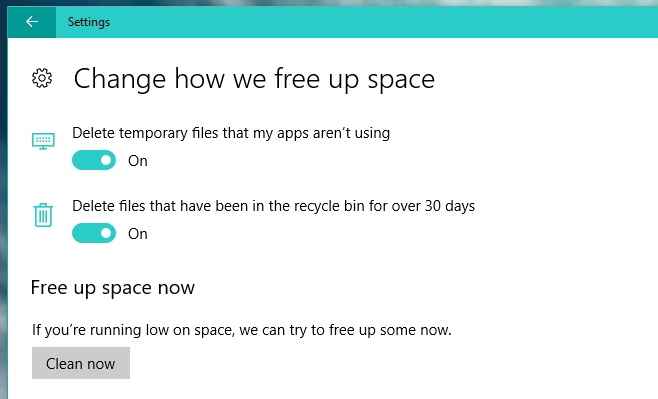
כשאתה לוחץ על 'נקה עכשיו', Windows 10 מחפשקבצים זמניים שהוא יכול למחוק ולהסיר אותם מהמערכת שלך. זה גם מוחק את כל הקבצים בני יותר מ 30 יום מפח המיחזור. למותר לציין ששניכם חייבים לאפשר למנקים הכוחיים להסיר אותם.
הדבר הטוב עם Storage Sense ב- Windows 10הוא שמשתמשים בטאבלט יאהבו את זה. אינכם נאלצים להפעיל זאת ותוכלו להתאים אותה במקצת. זה יכול לשפר מעט אם כי למשל בחירה באפליקציה להסרת קבצים זמניים. יישומים מסוימים עשויים לאחסן קבצים זמניים נחוצים במיוחד בעוד שאחרים, כמו הדפדפן שלך, עשויים לאחסן קבצים פחות חשובים באופן זמני. זה האחרון יכול לעמוד להסרה בעוד שהראשון אולי לא.
תכונה זו זמינה רק כעת ב- Windows 10 Insider Preview Build 15014. זה יהיה זמין למשתמשים יציבים באמצעות עדכון היוצרים.











הערות